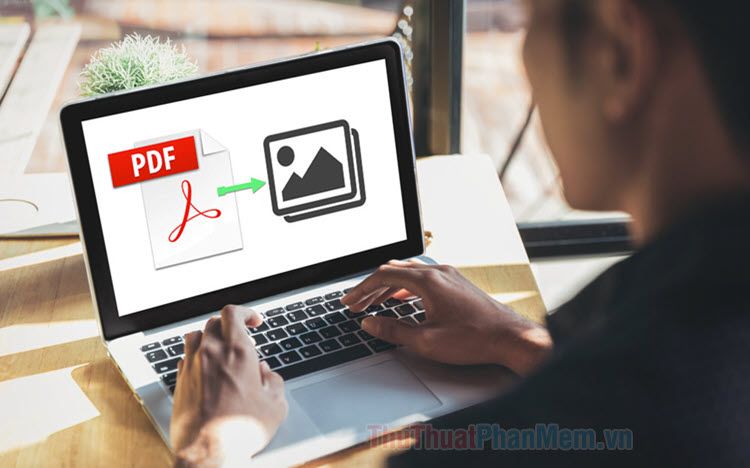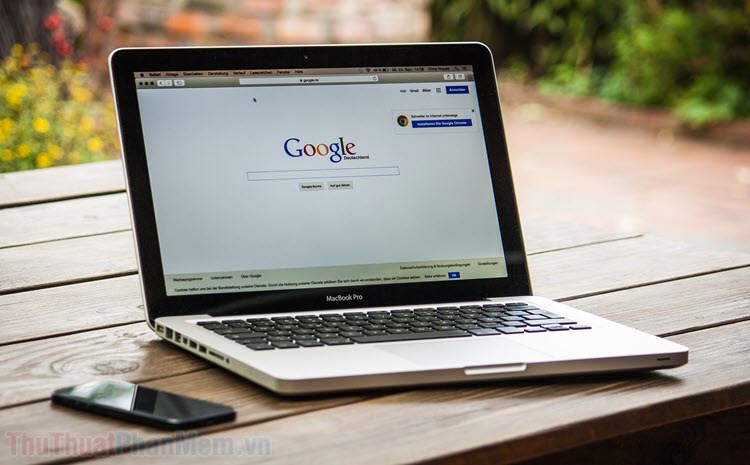Cách copy chữ trong file PDF không cho copy
Mục lục nội dung
Bạn đang gặp phải những file PDF đã bị khóa bằng mật khẩu hoặc không cho copy nội dung bên trong? Bài viết này, Thuthuatphanmem.vn sẽ hướng dẫn bạn một số thủ thuật copy chữ trong file PDF bị khóa.

Trước khi bắt đầu, Thuthuatphanmem.vn muốn khuyên bạn chỉ nên copy nội dung file PDF của người khác với mục đích nghiên cứu cá nhân. Bạn không nên chia sẻ nội dung lên mạng hoặc bán cho người khác, đây được coi là hành vi vi phạm bản quyền.
1. Cách 1 – In file PDF để copy nội dung
Giả sử file PDF đã bị hạn chế sao chép, chỉnh sửa, nhưng bạn vẫn có thể xem và in nó. Trong trường hợp này, bạn có thể in file PDF bị khóa trong Google Chrome để chuyển nó sang tệp PDF thông thường và sao chép văn bản từ đó.
Bước 1: Tải xuống trình duyệt Google Chrome. Nếu không muốn sử dụng Chrome, bạn có thể dùng Microsoft Edge để thay thế.
Bước 2: Để mở file PDF bị khóa trong Chrome/Edge, bạn click chuột phải vào nó, chọn Open with >> Google Chrome hoặc Microsoft Edge.
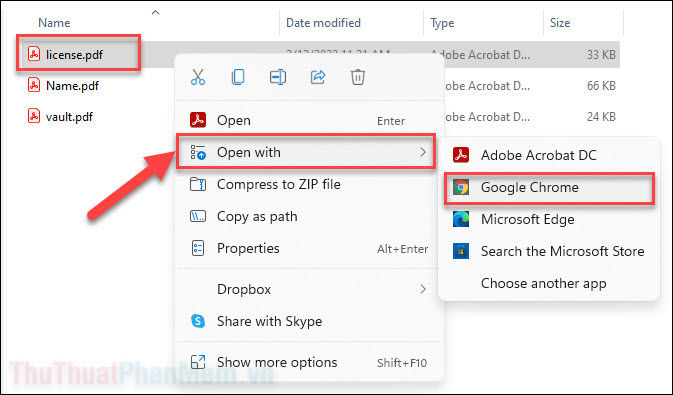
Bước 3: Khi file được mở trên trình duyệt, bạn nhấn vào biểu tượng Máy in (Print) ở góc trên bên phải.
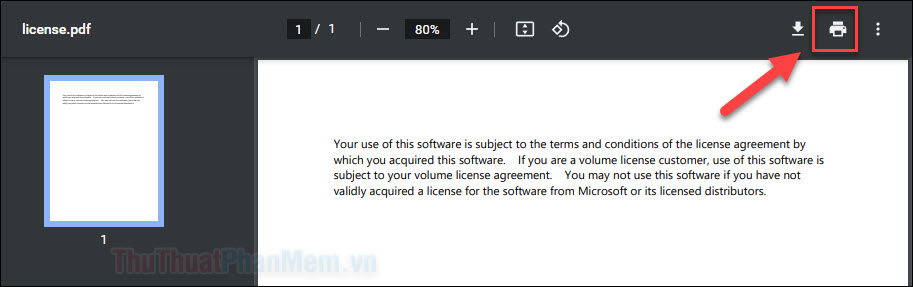
Bước 4: Chọn Destination là Save as PDF >> Save.
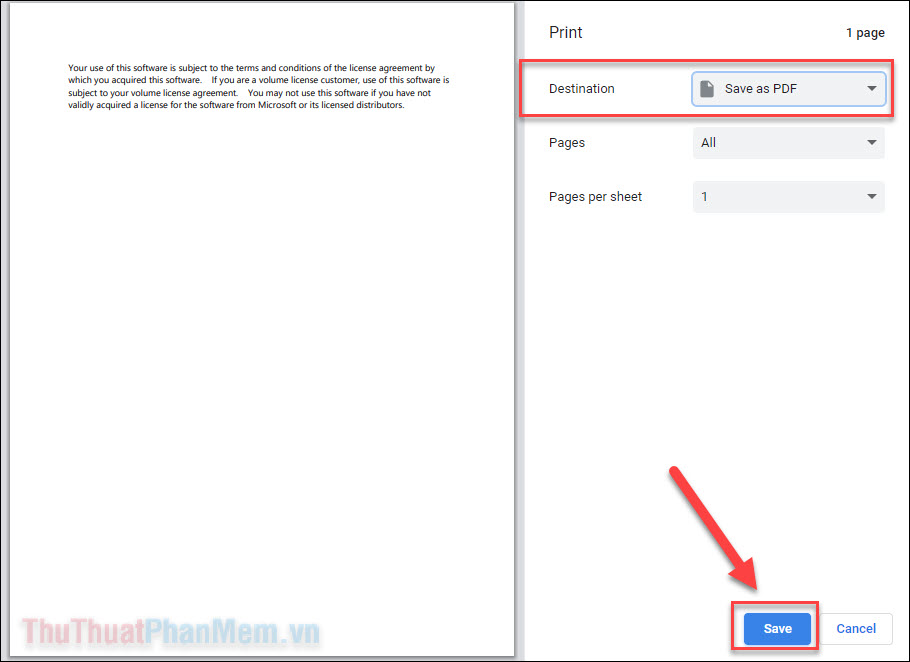
Bước 5: Một file PDF mới (không bị khóa) sẽ được tạo, bạn chọn thư mục muốn lưu file và nhấn Save để tải xuống.
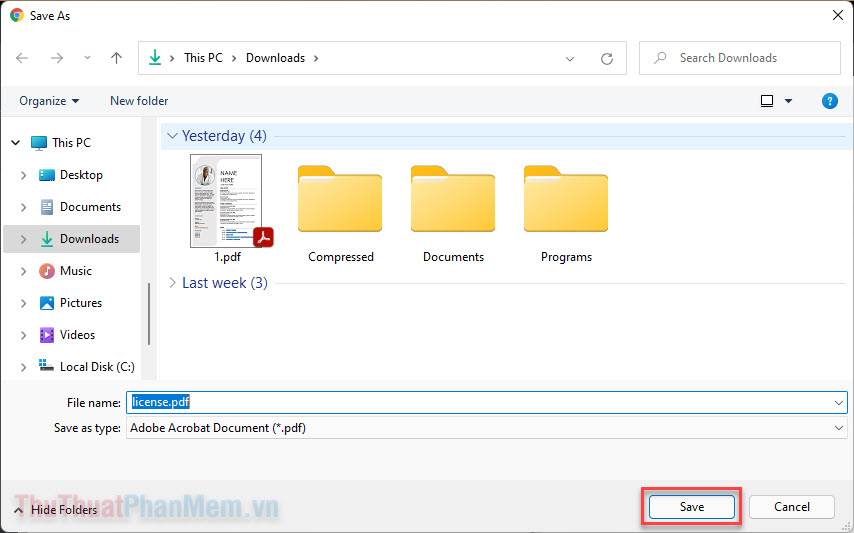
Bước 6: Giờ đây, bạn có thể mở file PDF mới trong bất kỳ phần mềm nào, và tất nhiên có thể sử dụng Ctrl + C để copy văn bản trong đó.
2. Cách 2 – Copy file PDF bằng PDF Password Remover
Nếu mật khẩu bảo vệ PDF không cho phép bạn chỉnh sửa, sao chép và thậm chí là in nội dung, thì hãy dùng PDF Password Remover. Đây là công cụ tốt nhất để bạn loại bỏ các hạn chế được đặt trên file PDF.
Bước 1: Tải và cài đặt phiên bản dùng thử của phần mềm PDF Password Remover tại đây.
Để cài đặt, bạn chọn I accept the agreement và nhấn Next. Ở các bước tiếp theo, bạn chỉ cần tiếp tục nhấn Next là được.
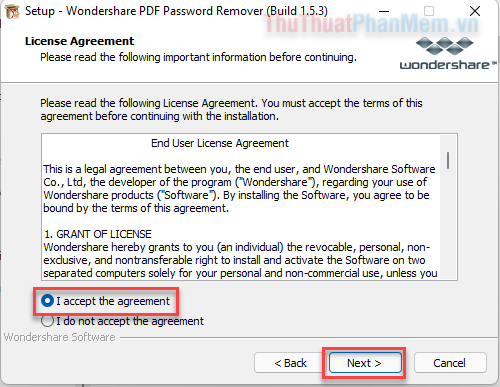
Bước 2: Bạn chỉ có 15 ngày để dùng thử phần mềm, sau đó sẽ phải trả phí. Hãy nhấn Free Trial khi mở phần mềm lần đầu tiên.
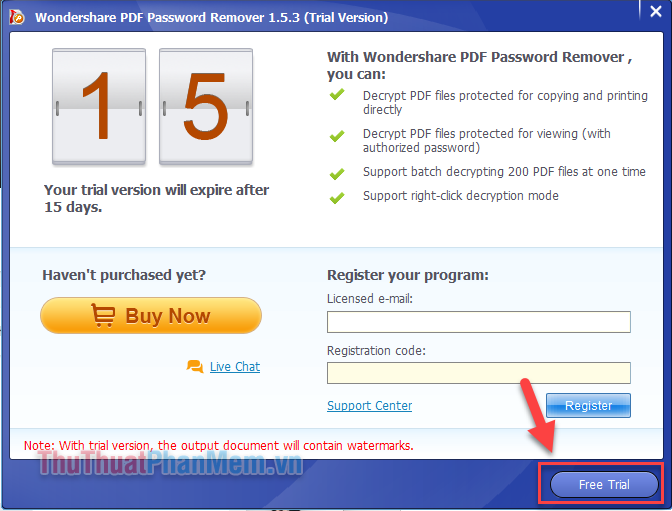
Bước 3: Tại giao diện chính của phần mềm, bạn nhấn Add Files… để thêm file PDF cần mở khóa.
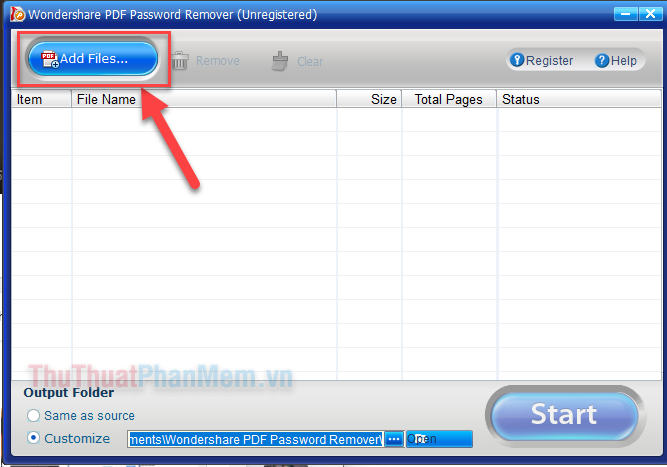
Bước 4: Chọn file PDF và nhấn Open.
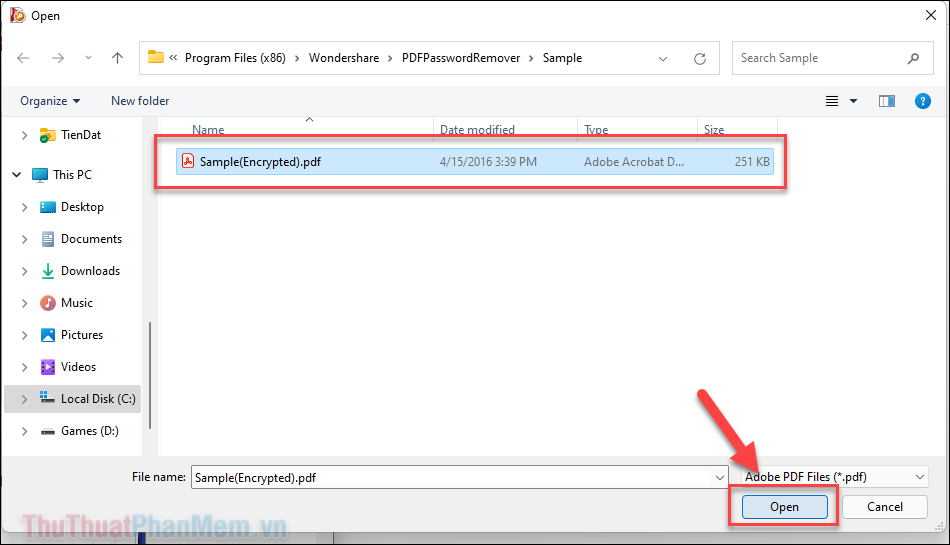
Bước 5: Nhấn Start để bắt đầu quá trình mở khóa file.
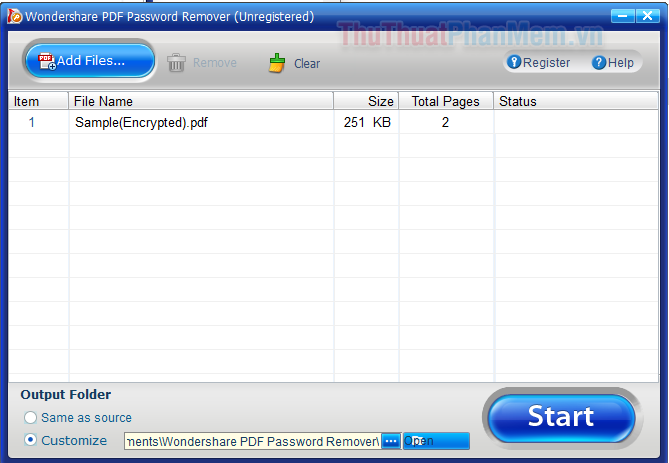
Bước 6: Khi quá trình kết thúc, bạn nhấn vào tên file ở mục Status để mở file PDF đã được mở khóa.

3. Cách 3 – Sử dụng Unlock PDF để mở khóa file nhanh chóng
Chúng ta còn một cách nữa để mở khóa file PDF mà còn tiện hơn nhiều so với sử dụng phần mềm – đó là công cụ Unlock PDF. Công cụ này được cung cấp ngay trên trang web và bạn có thể truy cập một cách nhanh chóng.
Bước 1: Mở trình duyệt web của bạn và truy cập vào trang Unlock PDF.
Bước 2: Nhấn vào nút Select PDF Files và chọn file PDF bạn muốn mở khóa. Hoặc bạn có thể kéo và thả file vào ngay trang web này.
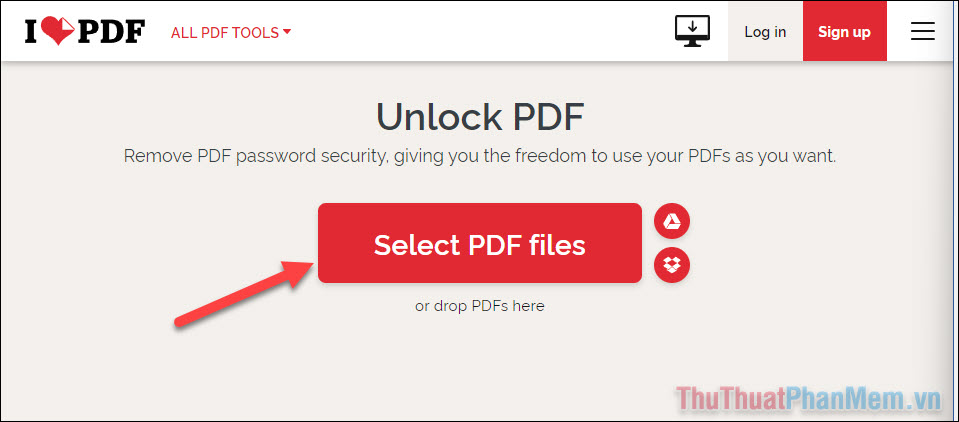
Bước 3: Khi file được tải lên, bạn chỉ cần nhấn nút Unlock PDF.
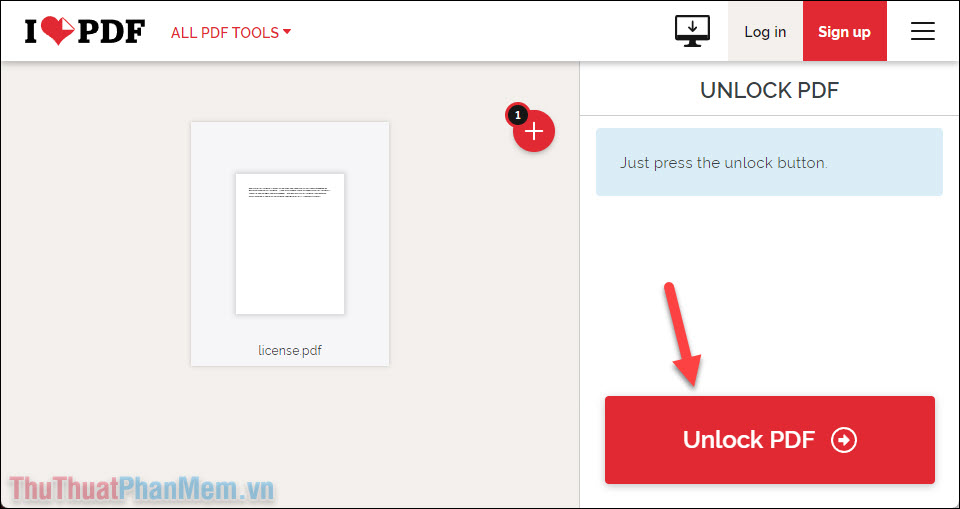
Bước 4: Nhấn nút Download unlocked PDFs để tải xuống file PDF mới (đã mở khóa). Chắc chắn rằng lúc này bạn đã có thể copy nội dung từ file PDF mới mà không có bất kỳ cản trở nào.
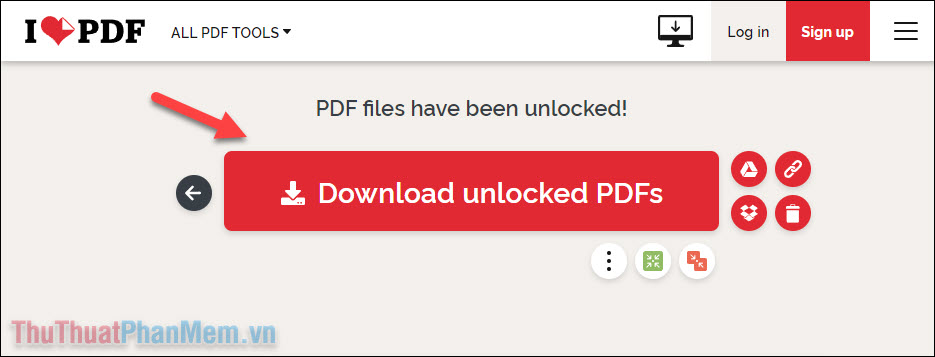
Kết
Trên đây là 3 cách đơn giản mà Thuthuatphanmem.vn hướng dẫn để bạn mở khóa file PDF bị khóa, copy chữ trong file PDF không cho copy. Cảm ơn bạn đã theo dõi bài viết!